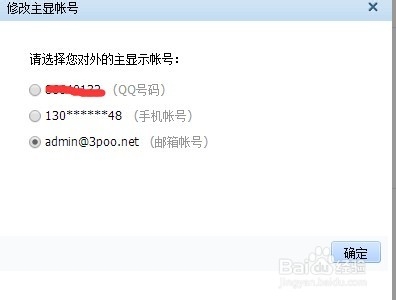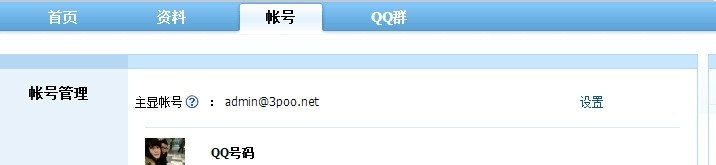1、先说下如果你想更换邮箱,你需要先解绑,首先登陆上你的QQ点击编辑资料页面,在右上角找到图一,点击跳转到网页,找到【邮箱辅助账号】,之后点击【解绑】一路下去就可以解绑。
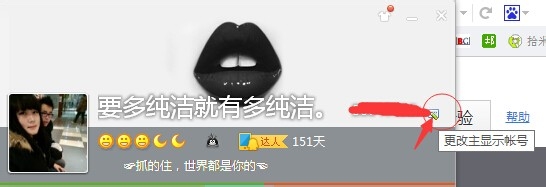
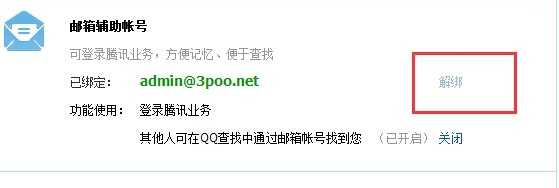
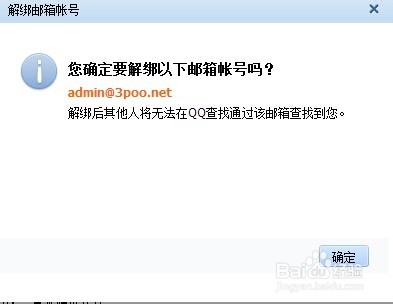
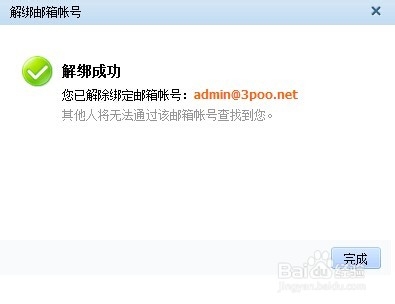
2、好了现在是无绑定状态了,接下来要绑定邮箱了。点击【立即绑定】

3、选择一个你需要的绑定类型然后确认,之后就会发一封电子邮件到你设置的邮箱
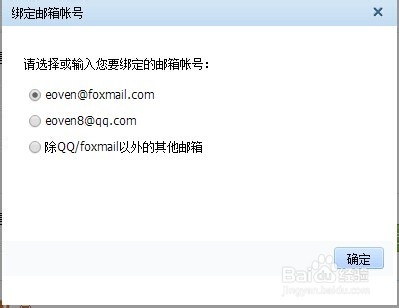
4、在邮箱中,找到激活连接,点击
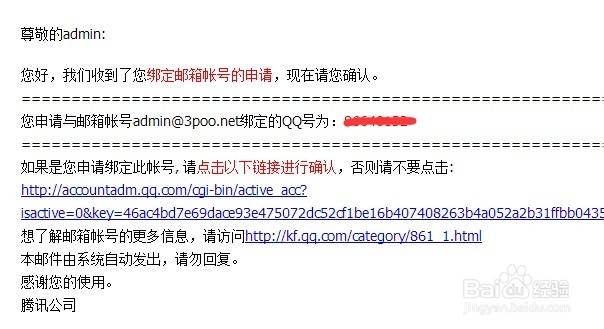
5、然后会让你输入你的QQ确认身份,输入,然后就是提示成功了。并且已经设置为主显示账号了。
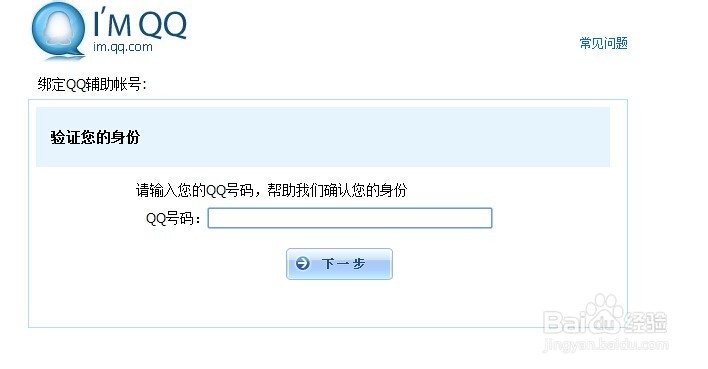
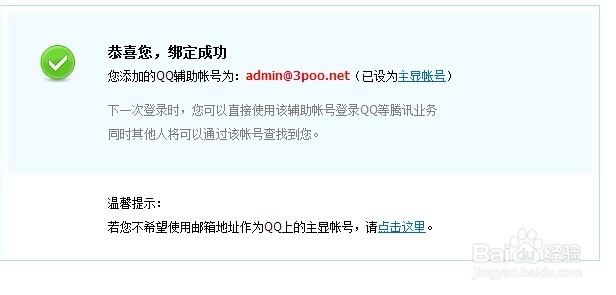
6、好了看下设置主显示账号吧
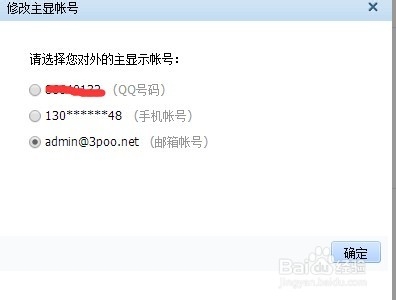
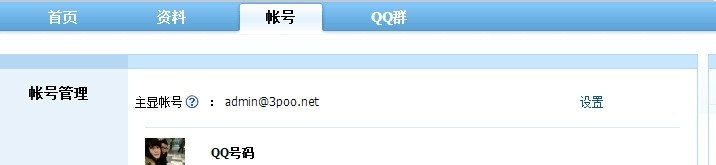
1、先说下如果你想更换邮箱,你需要先解绑,首先登陆上你的QQ点击编辑资料页面,在右上角找到图一,点击跳转到网页,找到【邮箱辅助账号】,之后点击【解绑】一路下去就可以解绑。
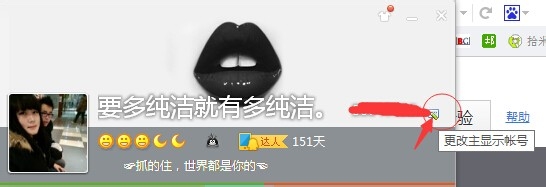
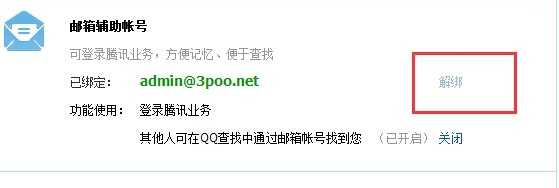
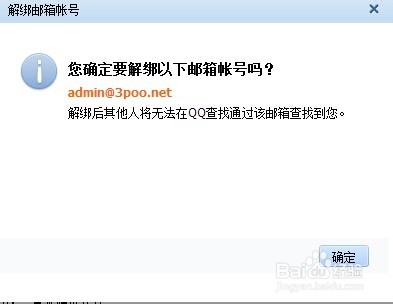
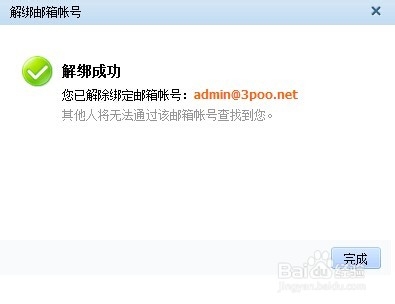
2、好了现在是无绑定状态了,接下来要绑定邮箱了。点击【立即绑定】

3、选择一个你需要的绑定类型然后确认,之后就会发一封电子邮件到你设置的邮箱
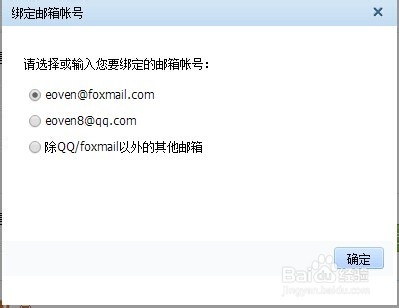
4、在邮箱中,找到激活连接,点击
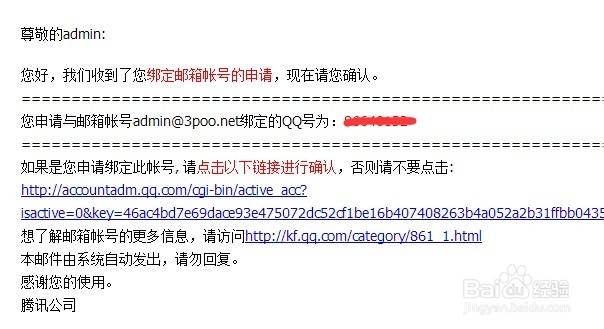
5、然后会让你输入你的QQ确认身份,输入,然后就是提示成功了。并且已经设置为主显示账号了。
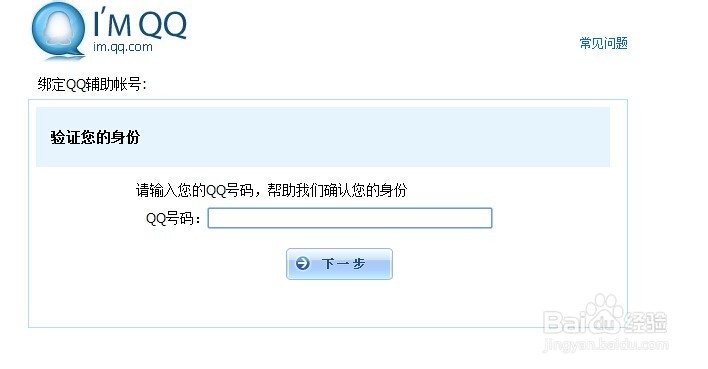
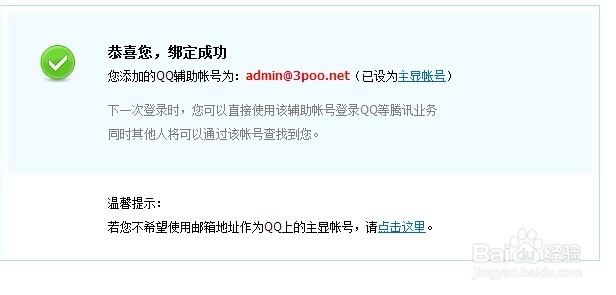
6、好了看下设置主显示账号吧